Seamos realistas, sin la capacidad de comunicarnos con emoji, algunos de nosotros no hubiéramos superado la pandemia tan bien como lo hicimos. El hecho de que Slack permita emojis personalizados significa que si tu espacio de trabajo tiene una broma interna, algún tipo de referencia específica de la empresa, o incluso simplemente una imagen particularmente linda de una mascota de oficina, puede compartirla en forma de emoji.
Si bien enviar imágenes de tu gato bostezando puede ser una forma divertida de comunicarte con tus compañeros de trabajo, no todos los grupos u organizaciones son gente de gatos (y algunos simplemente no quieren emoji personalizados en absoluto). Si no podemos persuadirlo de que los gatos son geniales y desea evitar que los miembros de su espacio de trabajo agreguen emoji personalizados a su espacio de trabajo, aquí le mostramos cómo hacerlo.
Para restringir la capacidad de agregar y editar emoji personalizados, debe ingresar a la configuración de permisos del espacio de trabajo. Para llegar allí, primero debe hacer clic en el nombre del espacio de trabajo en la esquina superior derecha. A continuación, en el menú desplegable, seleccione "Configuración y administración", luego "Configuración del espacio de trabajo" para abrir la configuración del espacio de trabajo en una nueva pestaña.
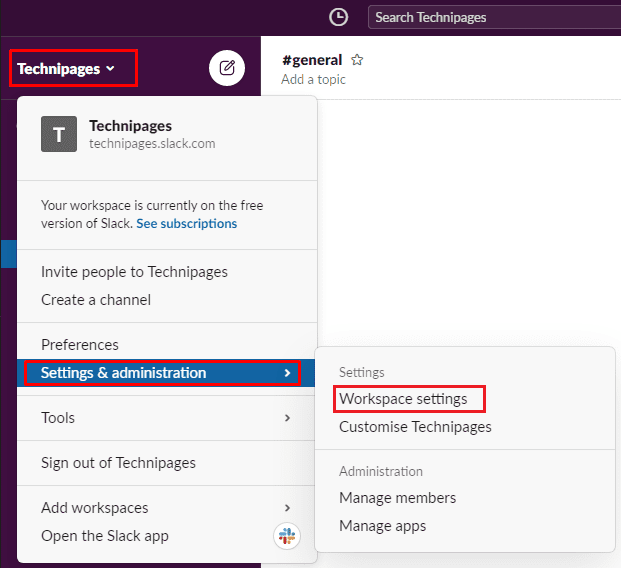
Cambie a la pestaña "Permisos" en la parte superior de la página, luego haga clic en el botón "Expandir" para los permisos "Emoji personalizado".
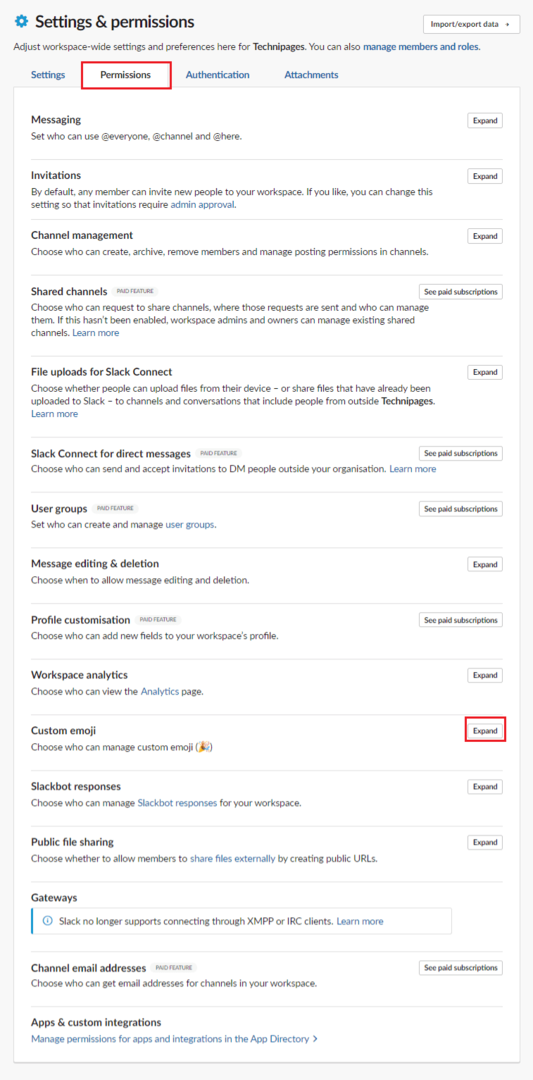
Para restringir la capacidad de agregar y editar el emoji personalizado en su espacio de trabajo al propietario del espacio de trabajo y los usuarios administradores, haga clic en el cuadro desplegable etiquetado "Personas que pueden administrar emoji personalizados". Una vez que haya cambiado esta configuración a "Solo propietarios y administradores del espacio de trabajo", haga clic en "Guardar" para aplicar la configuración.
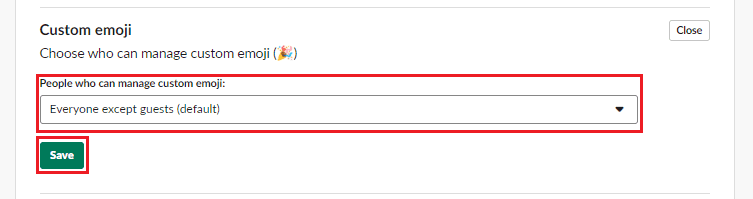
La capacidad de crear y editar emoji personalizados puede ser algo simple y divertido, pero puede que no sea una buena idea que todos los usuarios puedan hacer esto en todos los espacios de trabajo. Si sigue los pasos de esta guía, puede restringir la capacidad de agregar y editar el emoji personalizado en su espacio de trabajo a los usuarios administradores.